C’est possible!
Pas très très simple mais pas non plus trop compliqué à mettre en oeuvre…
Si vous ajoutez « tel quel » les fichiers WIM du support de restauration dans WDS, vous risquez d’obtenir un message d’erreur laconique au démarrage :

En fait, sur le support de restauration (depuis technet il se nomme « fr_client_restore_disc_windows_server_2012_essentials_x86_x64_cd_1022301 »), un dossier est « externe » au fichier WIM de démarrage, et contient le nécessaire pour lancer la restauration. Ce fichier porte un nom barbare, que certains appellent GUID. Dans mon cas il s’appelle : « 785AD7EA-0C16-4F43-8AB5-F2904D22483F »
En fait, pour faire simple, il faut que ce dossier soit présent à la racine ne n’importe quel support, d’après ce que j’ai compris, au lancement.
Donc il « suffit » de l’ajouter à la racine du WIM pour que tout fonctionne.
Commencez par installer, si vous ne l’avez pas encore, le Windows ADK pour Windows 8/Server 2012 dans mon cas.
Nous n’avons besoin que de « Outils de déploiement », pas du reste, ce qui permet d’économiser pas mal de place et de temps.
Après installation, dans l’écran démarrer, sélectionner « Environnement de déploiement et d’outils de création d’images » et lancez le en mode administrateur.
Mettez de côté les fichiers WIM, soit depuis le support de restauration si vous l’avez sous la main, soit directement depuis le serveur depuis le répertoire :
C:\Program Files\Windows Server\Bin\ClientRestore\sourcesPersonnellement, j’ai créé un dossier WIM_WORK à la racine de mon C, j’ai copié les deux fichiers WIM dedans et j’ai par ailleurs créé deux dossier, boot et boot_x86 qui vont servir pour le montage.
Montez chacun des WIM dans le dossier nouvellement créé, via l’ »Environnement de déploiement et d’outils de création d’images » que nous avions lancé auparavant :
imagex /mountrw c:\WIM_WORK\boot.wim 1 c:\WIM_WORK\boot
imagex /mountrw c:\WIM_WORK\boot_x86.wim 1 c:\WIM_WORK\boot_x86Copiez à la main le dossier « GUID » dont le nom comporte plein de caractère bizarre (dans mon cas « 785AD7EA-0C16-4F43-8AB5-F2904D22483F ») dans les racines de chacun des points de montage boot et boot_x86.
Démontez en enregistrant les modifications les deux WIM :
imagex /unmount /commit c:\WIM_WORK\boot
imagex /unmount /commit c:\WIM_WORK\boot_x86Installez les deux nouveaux fichiers WIM et testez les… Et magie! 😀
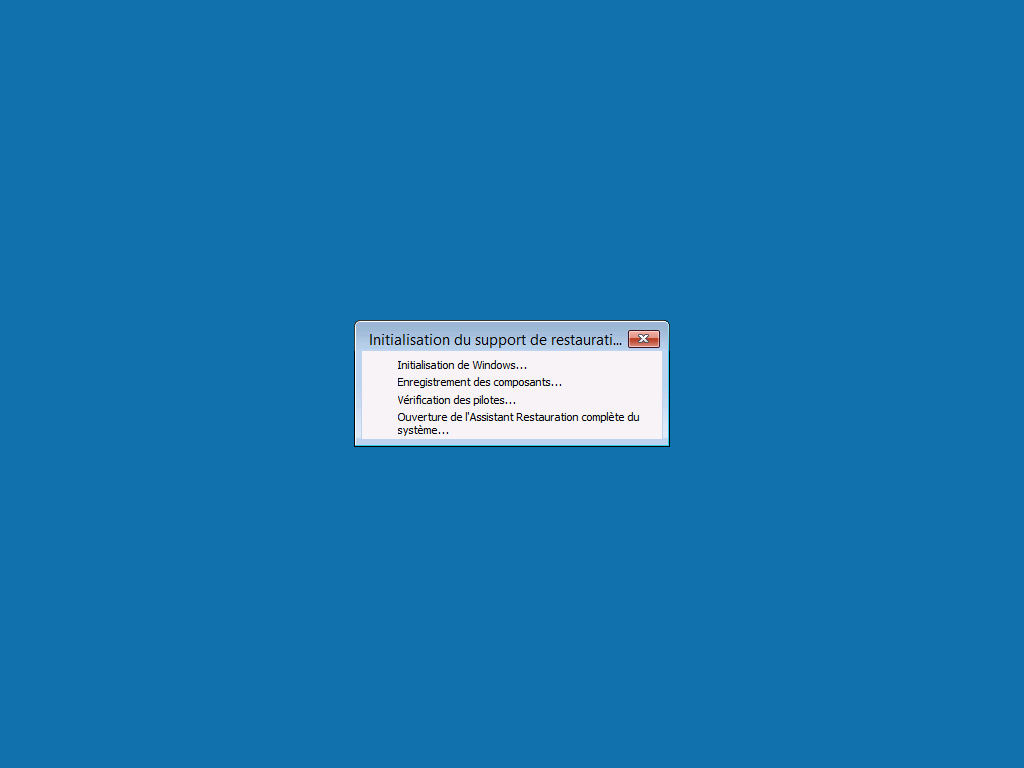
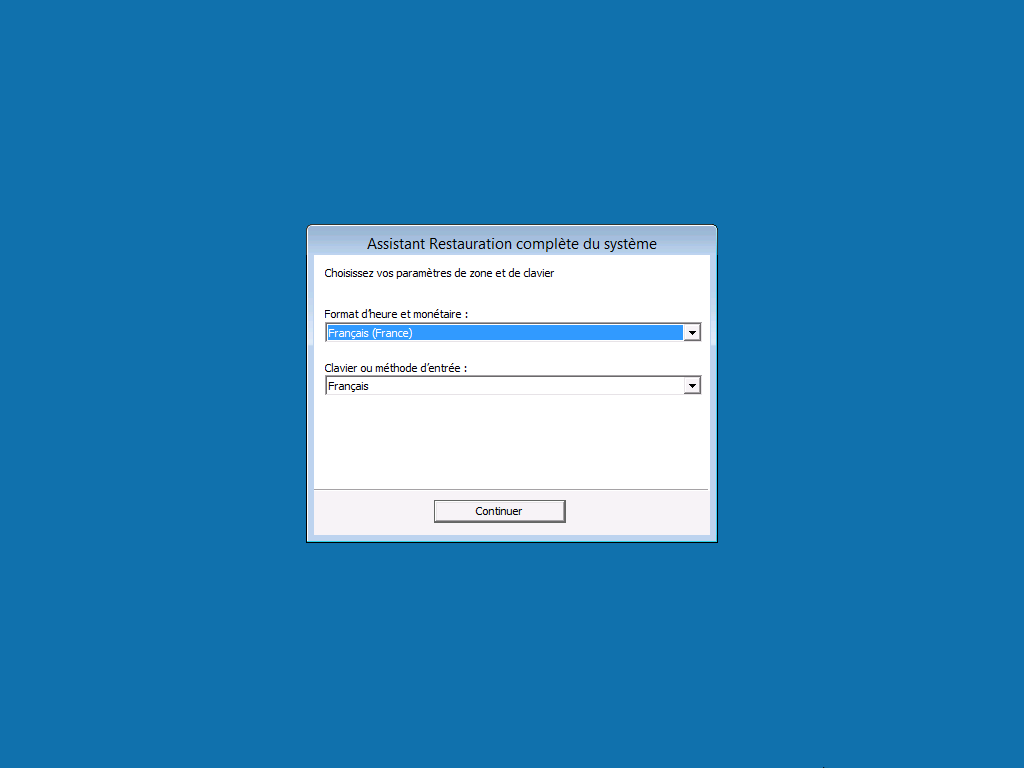
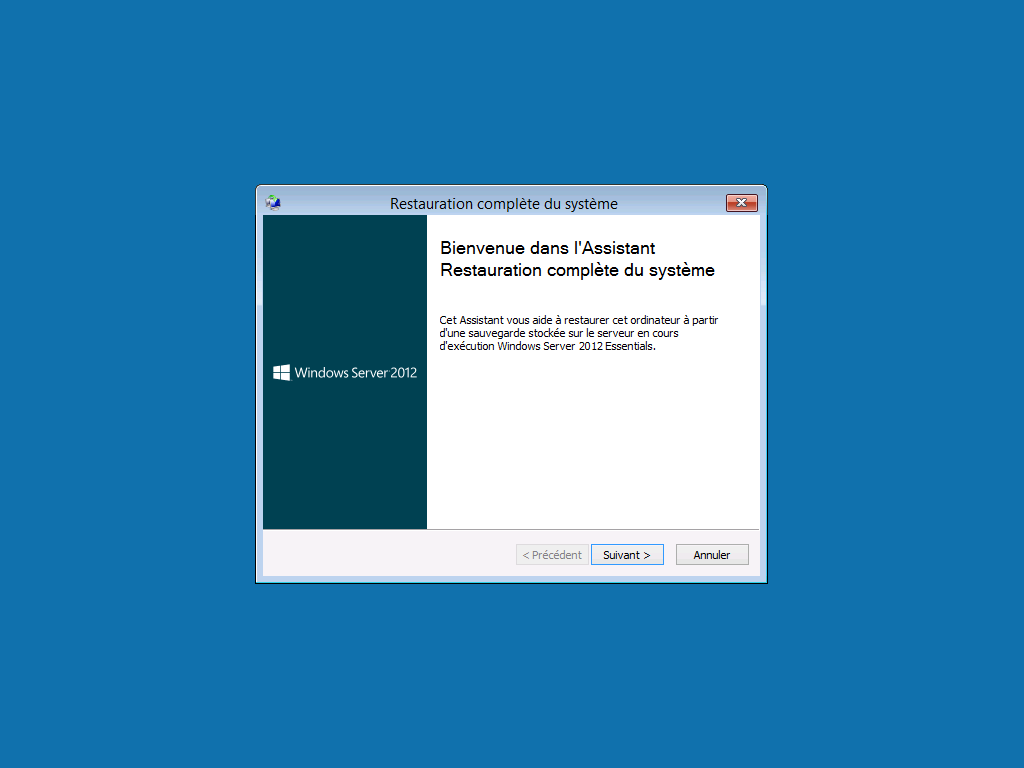
Laisser un commentaire
Vous devez vous connecter pour publier un commentaire.